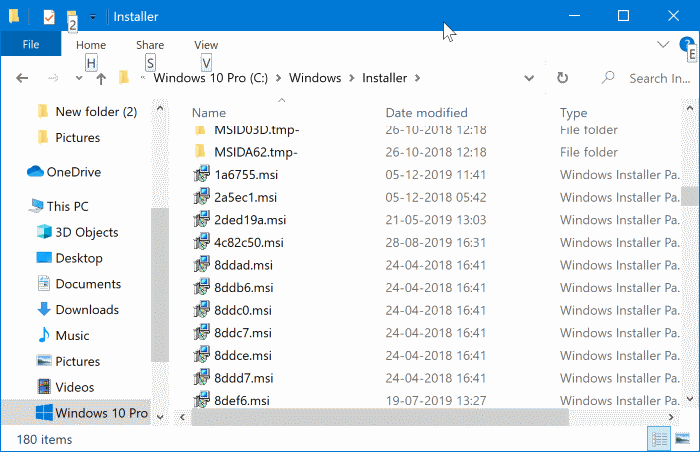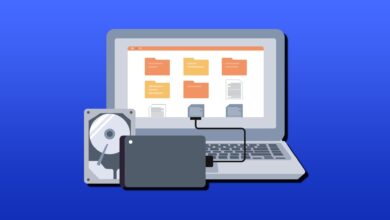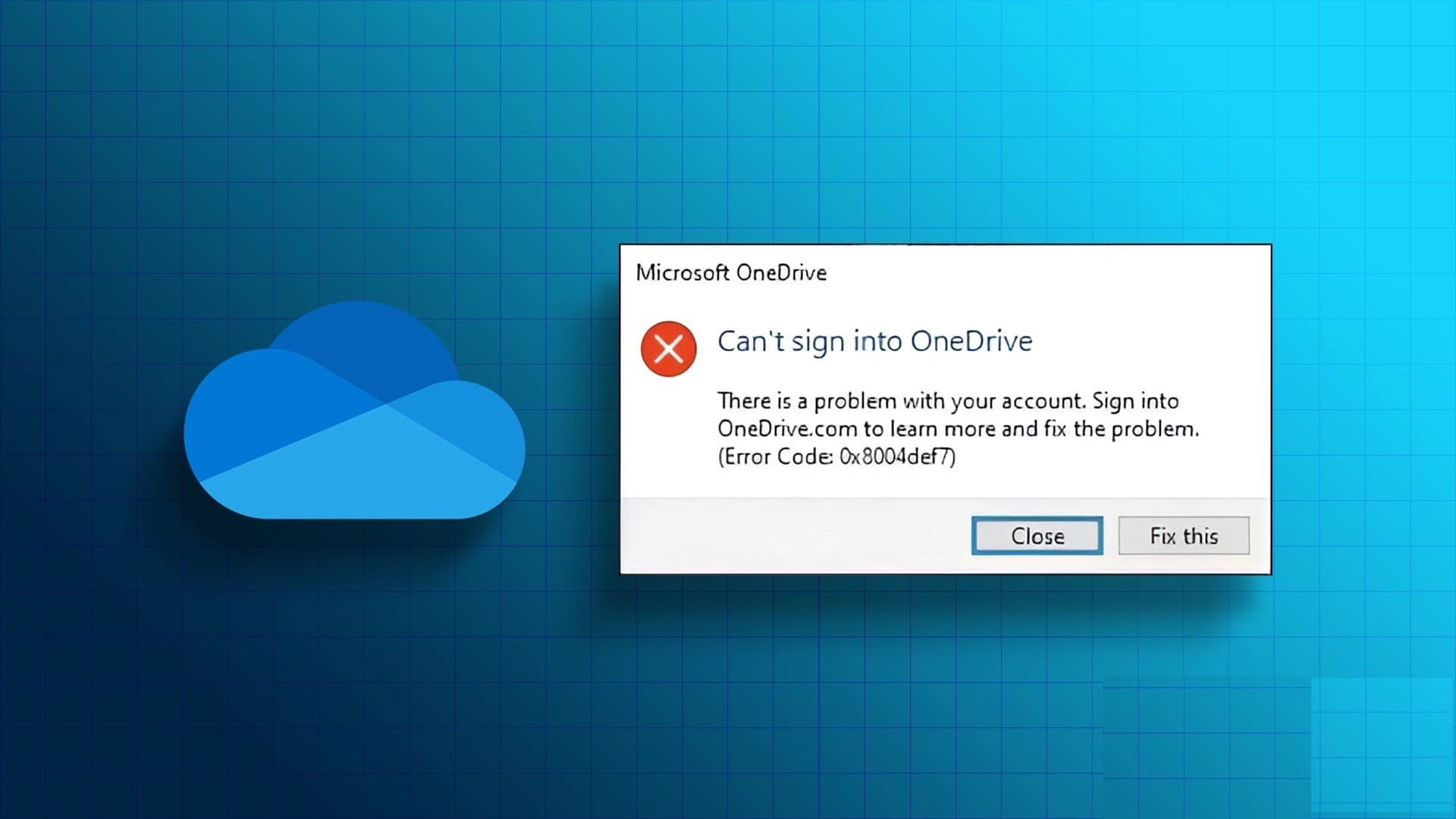Dosya Geçmişi, seçilen dosya ve klasörleri otomatik olarak harici bir sürücüye yedeklemek için Windows 11'de kullanışlı bir araçtır. Alır Önemli dosyalarınızın düzenli yedekleri hangi Windows herhangi bir zamanda geri yükleyebilir. Silmiş olabileceğiniz dosya veya klasörlerin önceki sürümlerini kurtarmak için Dosya Geçmişi'ni de kullanabilirsiniz. Bu makale, Windows 11'de dosyaları yedeklemek ve geri yüklemek için Dosya Geçmişini nasıl kuracağınızı ve kullanacağınızı gösterecektir.
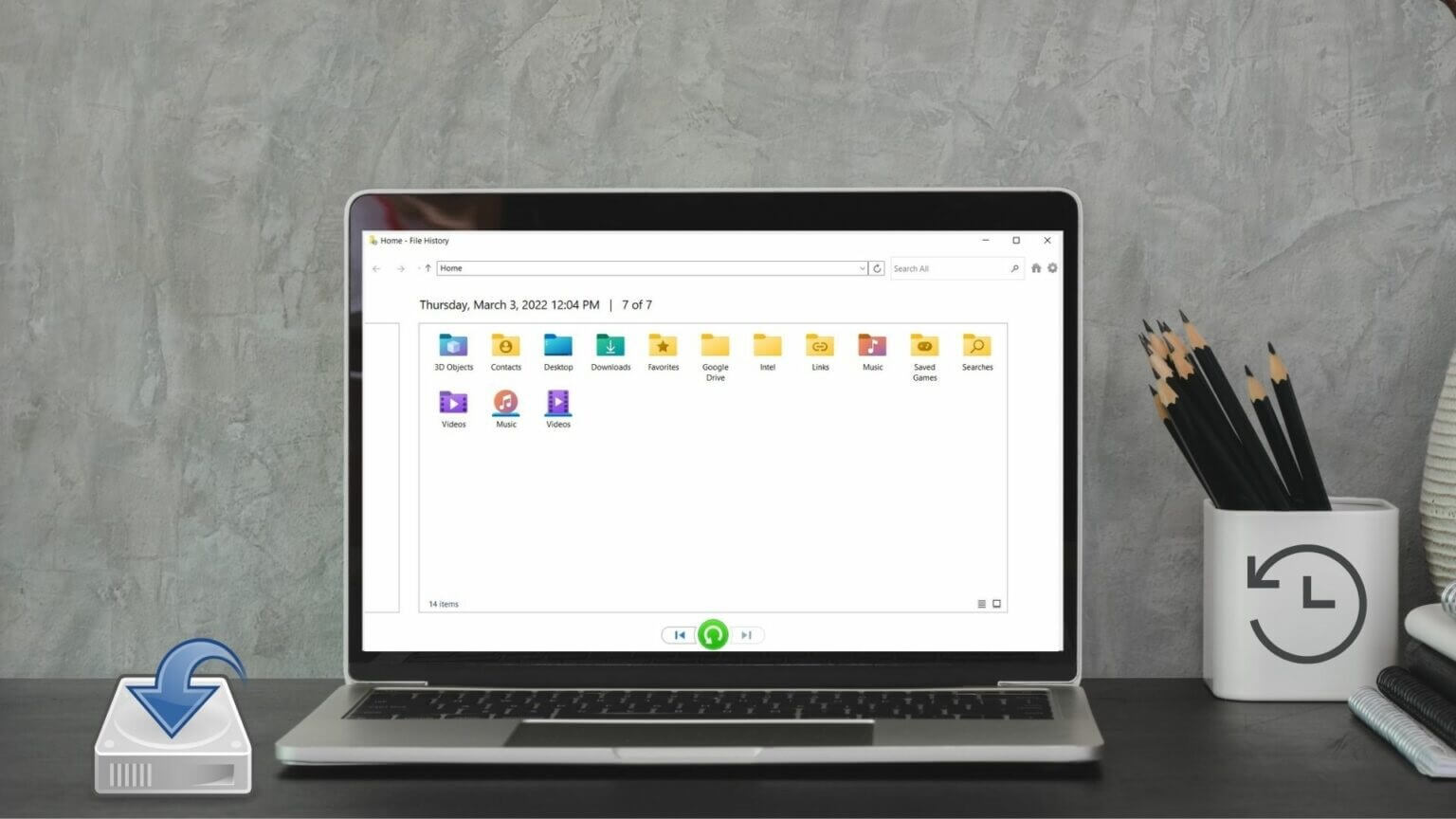
WINDOWS 11'DE DOSYA GEÇMİŞİ NASIL AYARLANIR
Önceki yinelemelerden farklı olarak, Windows 11, Ayarlar uygulamasından dosya geçmişine erişmenize izin vermez. Bunun yerine, Windows 11'de Dosya Geçmişini kurmak ve kullanmak için Denetim Masası'nı kullanmanız gerekecektir.
Adım 1: aç Başlat menüsü , ve yazın Kontrol Paneli , Ve basın Girin.
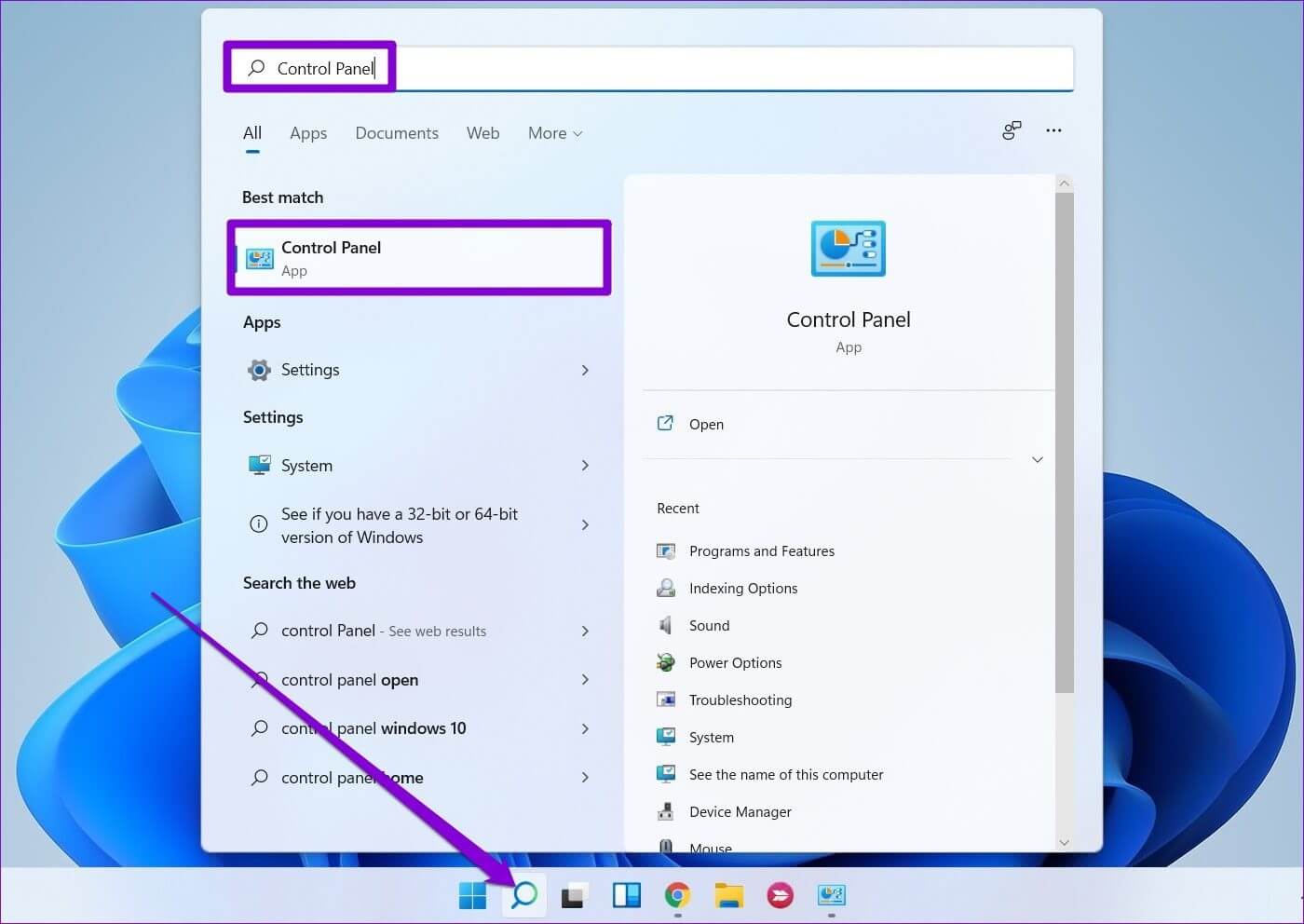
Adım 2: değişim Yazıyı büyük veya küçük simgeler halinde görüntüleyin Ve seçin Dosya Geçmişi.
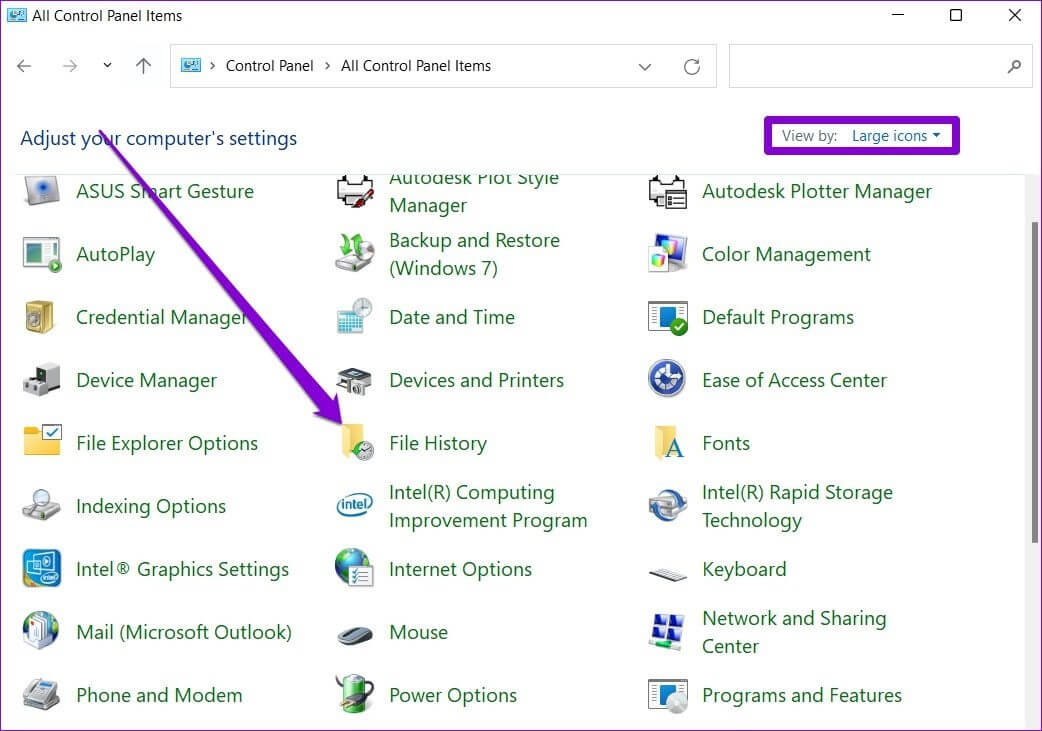
Aşama 3: Herhangi bir harici sürücü bağlamazsanız, hatayı göreceksiniz "Kullanılabilir sabit disk bulunamadı". Bağlamak harici disk Ve devam etmek için sayfayı yenileyin.
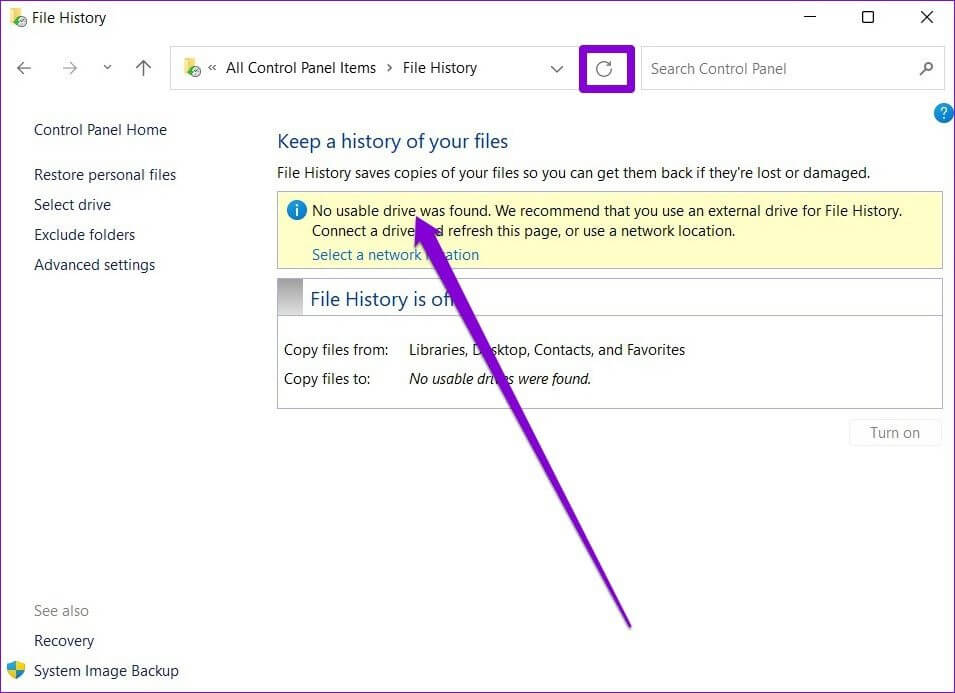
Adım 4: tık Oynatma düğmesi Etkinleştirmek Dosya Geçmişi.
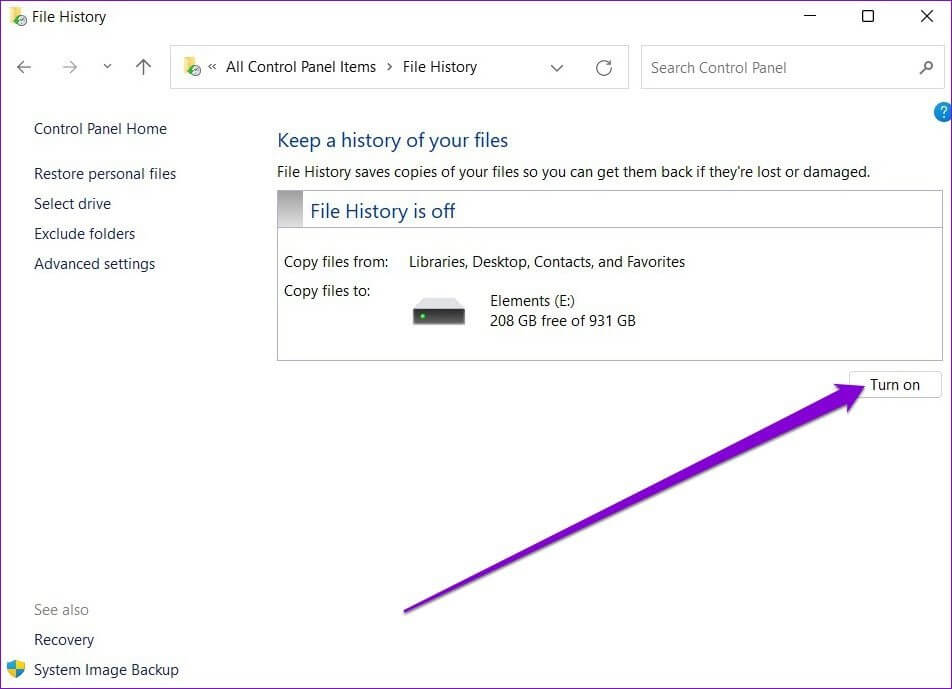
Etkinleştirildiğinde, Dosya Geçmişi dosyalarınızı otomatik olarak yedeklemeye başlar. İsteğe bağlı olarak, varsa bir ağ konumuna yedeklemeyi de seçebilirsiniz.
WINDOWS 11'DE GEÇMİŞ DOSYASI NASIL KULLANILIR
Dosyaları yedeklemek, klasör eklemek veya kaldırmak ve diğer önemli Ayarları düzenlemek için Dosya Geçmişini nasıl kullanabileceğinizi görelim.
Dosya geçmişi olan dosyaları yedekleyin
Varsayılan olarak, Dosya Geçmişi yalnızca Kitaplıklar, Masaüstü, Kişiler ve Sık Kullanılanlar'ınızdaki dosyaları yedekler. Ancak aşağıdaki adımları takip ederek klasörlerden istediğiniz gibi daha fazlasını ekleyebilirsiniz.
Adım 1: Yedekleme geçmişi dosyasına eklemek istediğiniz klasörü bulun.
Adım 2: Klasörü sağ tıklayın, Kitaplığa Dahil Et seçeneğine gidin ve tercih ettiğiniz konumu seçin.
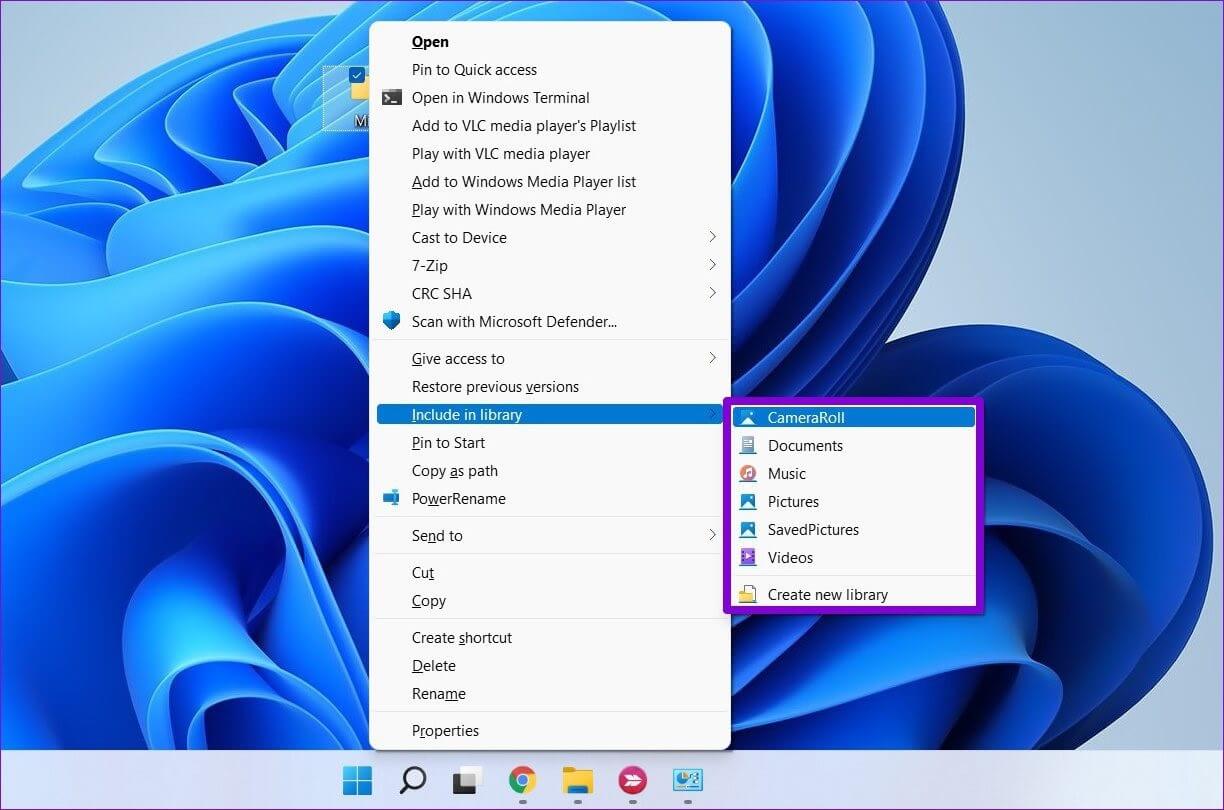
Budur. Kitaplığınız zaten yedeklendiğinden, oraya eklenen tüm dosya veya klasörler bunun bir parçası olacaktır.
Benzer şekilde, bazı klasörleri dosya geçmişi yedeklemenizden çıkarmak istiyorsanız, yapmanız gerekenler burada.
Adım 1: tık Windows Arama düğmesi , Ve yazın Dosya Geçmişi , Ve basın Girin.
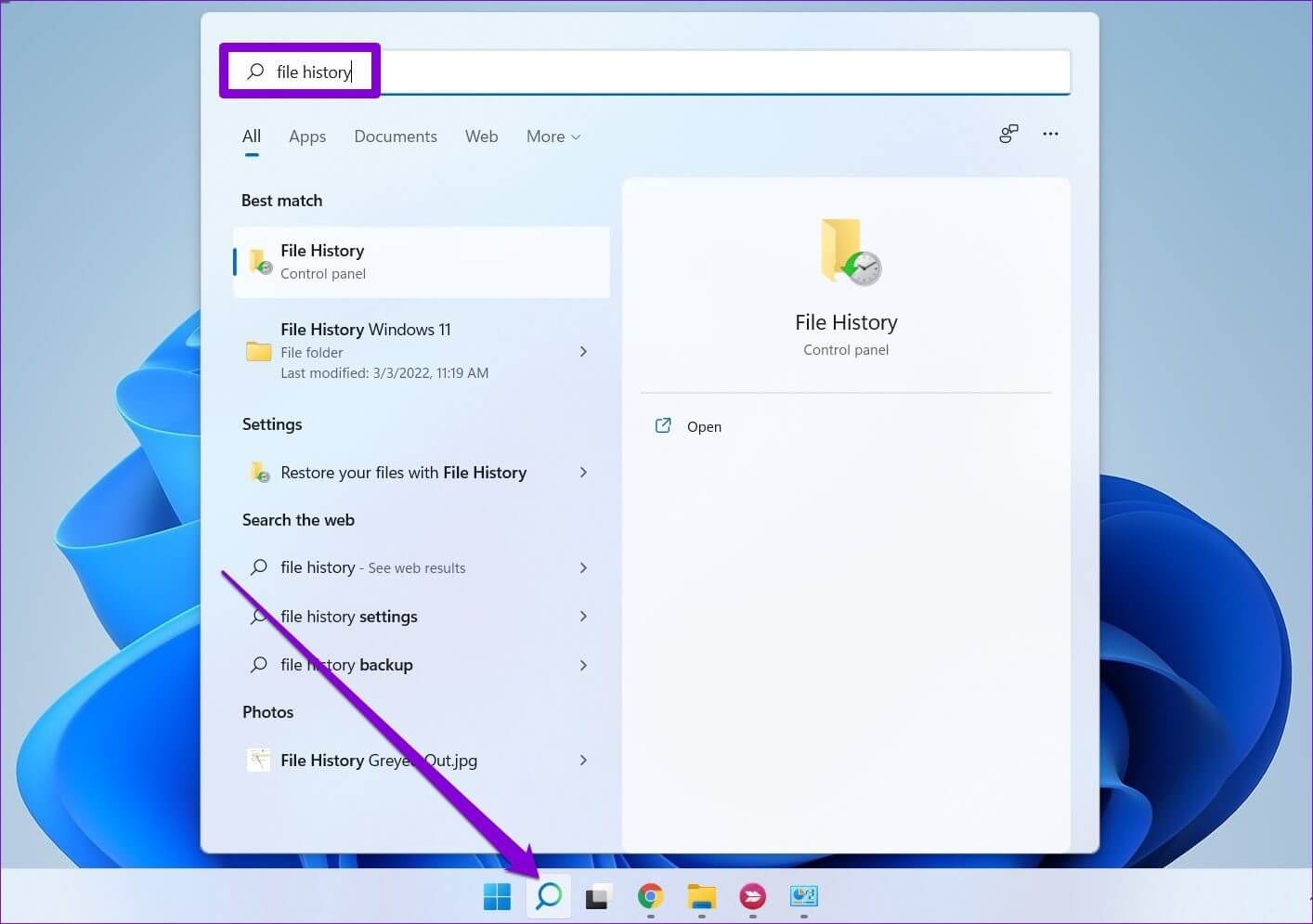
Adım 2: seçmek için sağ bölmeyi kullanın Klasörleri hariç tut.
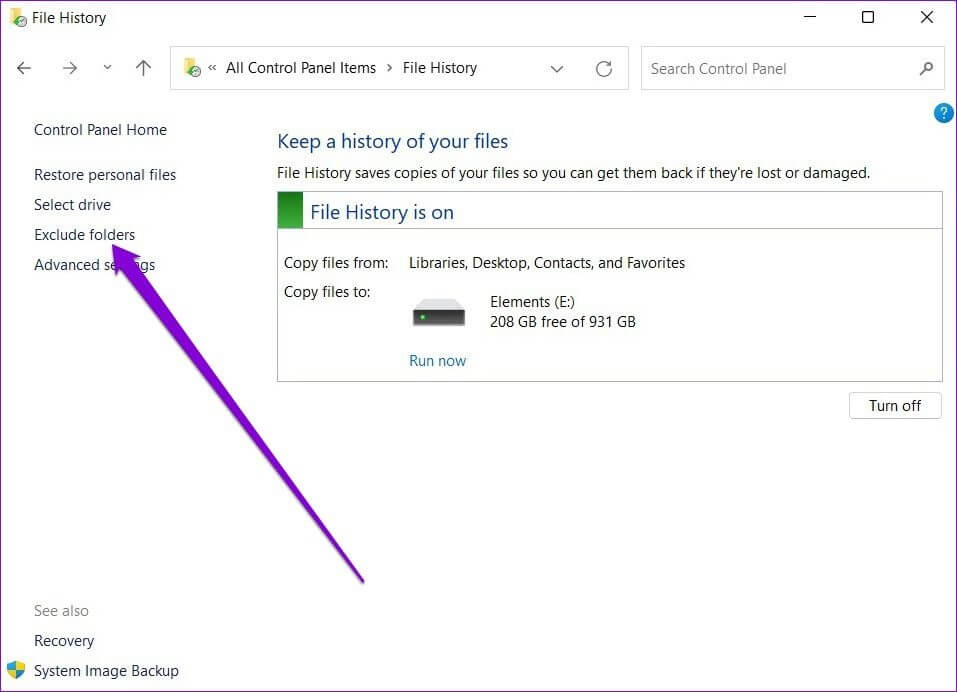
Aşama 3: tık ek.
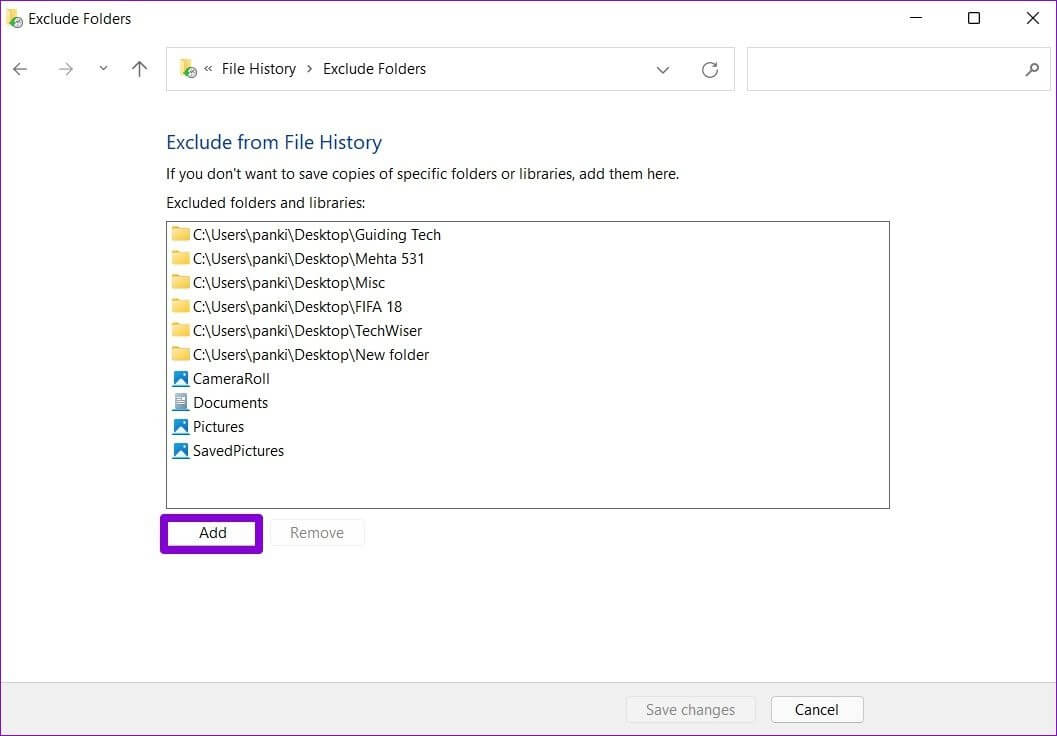
Adım 4: set Klasör konumu أو alt klasör Yedeklemeden hariç tutmak istediğiniz sonra tıklayın Bir klasör seçin.

Yedekleme sıklığını değiştirin
Ayrıca dosyalarınızın ne sıklıkla otomatik olarak yedeklenmesini istediğinizi de seçebilirsiniz. Yedekleme sıklığını, harici sürücü veya ağ sürücüsünün mevcut olması koşuluyla, birkaç dakikada bir veya günlük olarak ayarlayabilirsiniz. İşte nasıl.
Adım 1: Içinde Dosya Geçmişi penceresi , aç Gelişmiş ayarlar.

Adım 2: Sürümler altında, tercih ettiğiniz yedekleme sıklığını seçmek için Dosyaların Kopyalarını Kaydet'in yanındaki açılır menüyü kullanın.
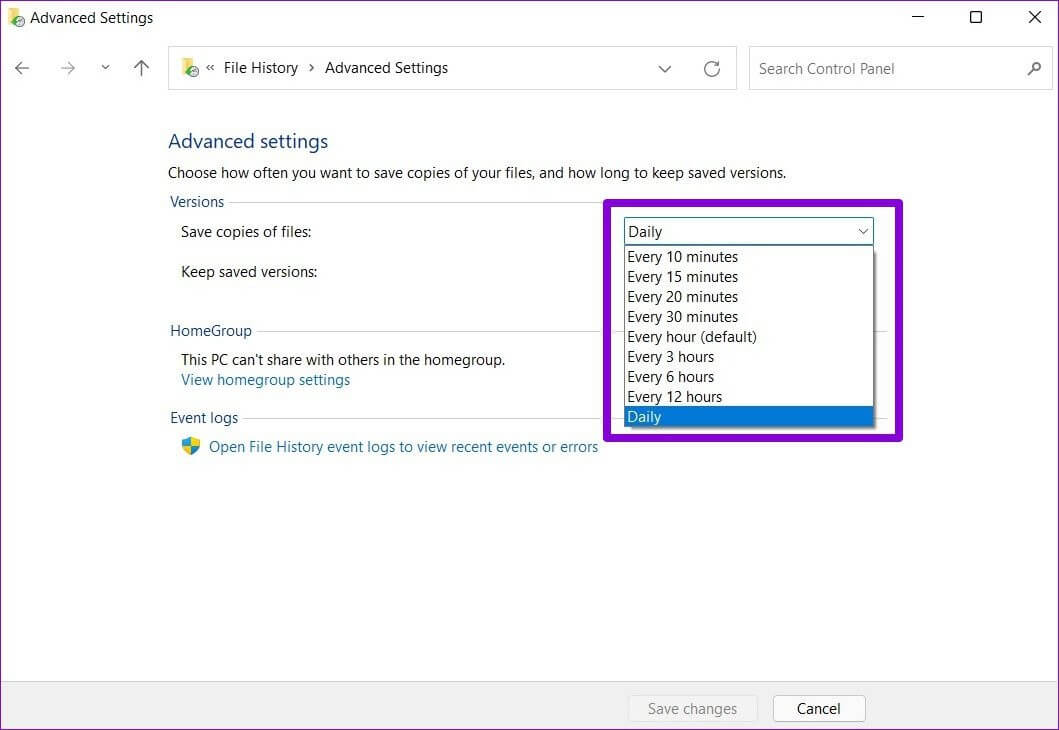
Ek olarak, kayıtlı sürümlerinizi ne kadar süreyle saklamak istediğinizi de seçebilirsiniz. Tamamlandığında, Değişiklikleri Kaydet'e basın.
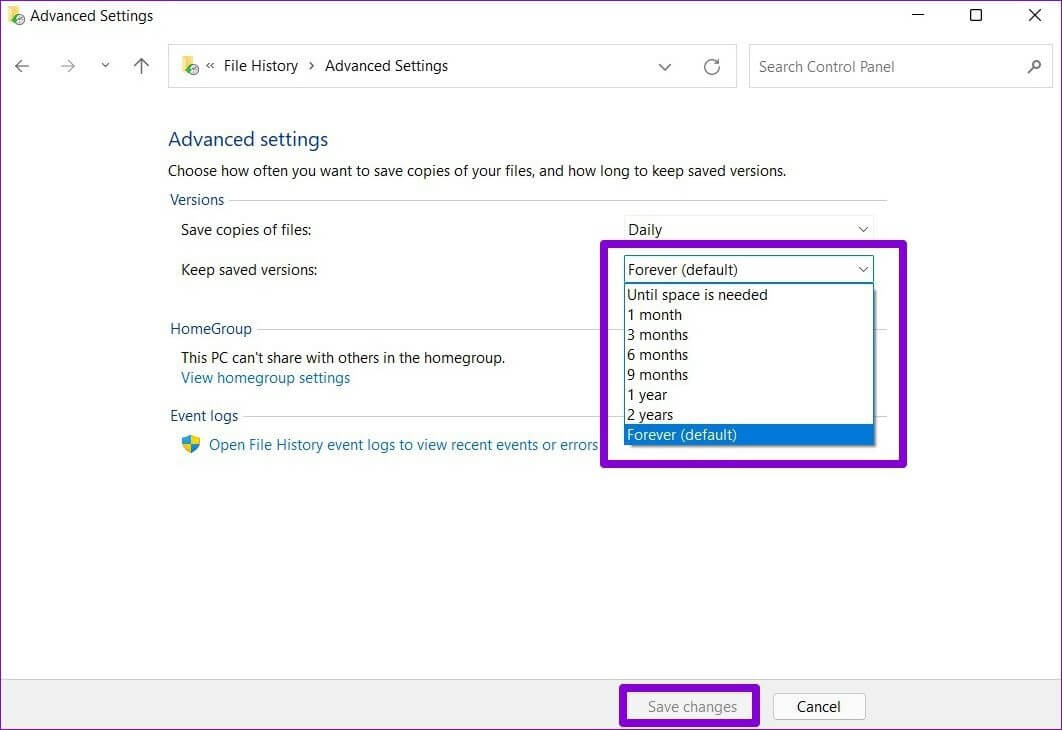
Sürücü geçmişi dosyasını seçin
Dosya sayısına ve yedekleme sıklığına bağlı olarak, harici sabit sürücünüz er ya da geç tükenecektir. Neyse ki, aşağıdaki adımları izleyerek istediğiniz zaman farklı bir sürücüye geçebilirsiniz.
Adım 1: Içinde Dosya Geçmişi penceresi , Click Sürücüyü seçin.
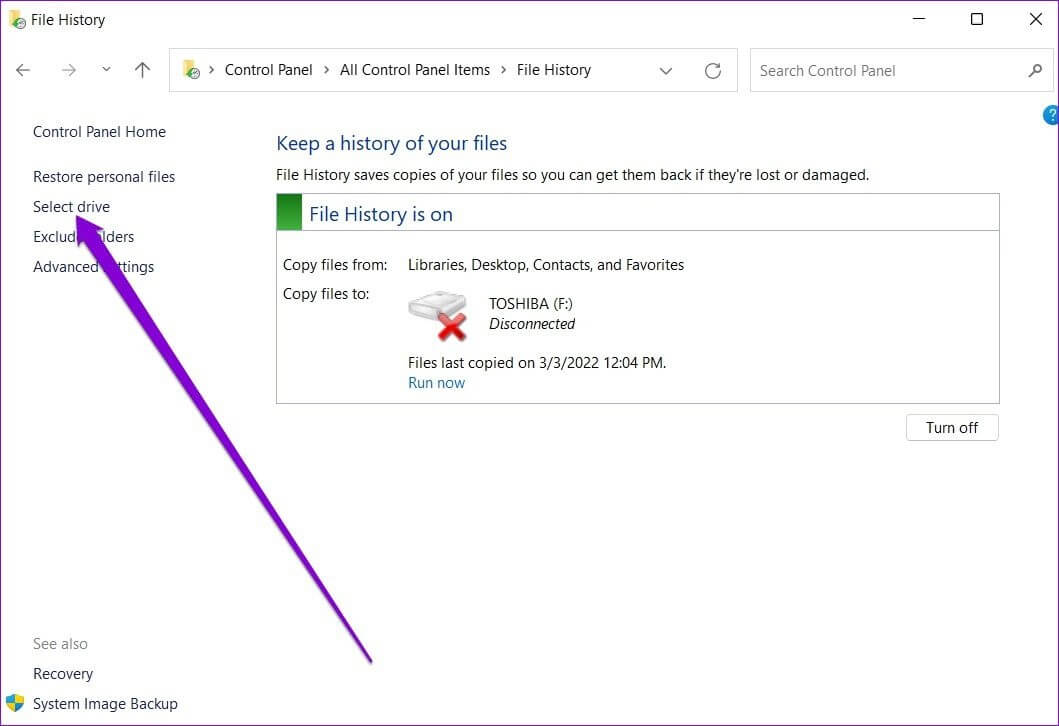
Adım 2: İşte size gösterecek Kullanılabilir sürücülerin listesi. Alternatif olarak, ayrıca tıklayabilirsiniz Seçenek ekle Ağdaki dosyalarınızı yedeklemek için ağ konumu.
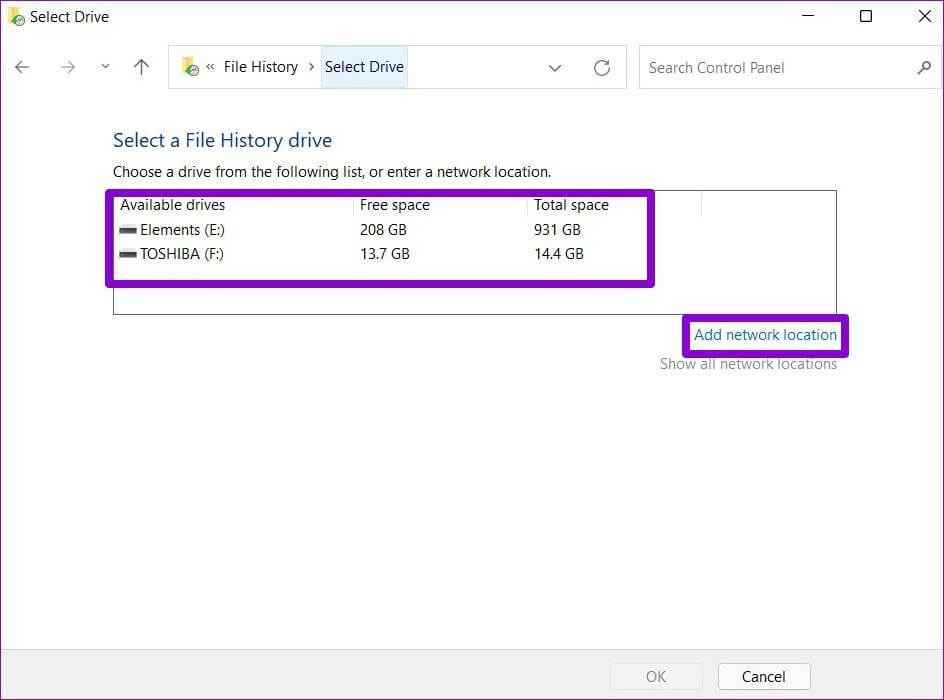
Windows 11'de dosya geçmişinden dosyalar nasıl kurtarılır
Önemli dosyalarınıza erişiminizi kaybetmeniz durumunda, onları Dosya Geçmişinden geri yüklemek çok basittir. İşte nasıl.
Adım 1: basın Windows tuşu + S لفتح Windows Arama. tip Dosya Geçmişi Kutuda ve basın Girin.
Adım 2: tık Kişisel dosyaları geri yükle senin solunda.
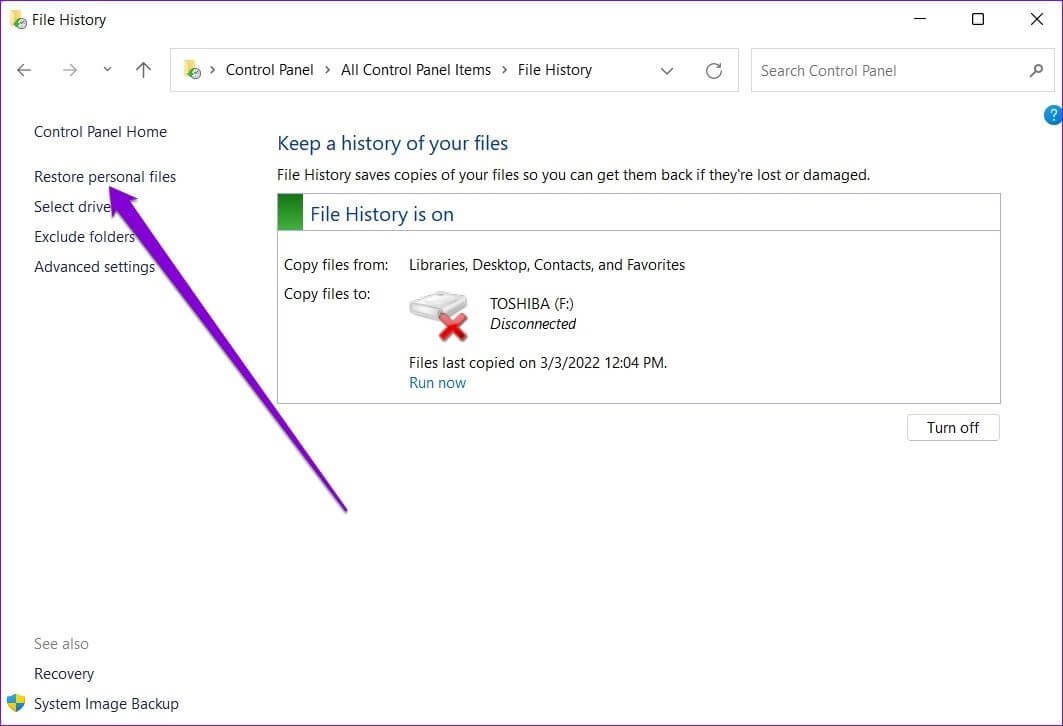
Aşama 3: Burada, hepsini bulacaksınız yedekleme dosyaları Aşağıdaki bazı medya kontrolleri ile kendinize ait. İleri ve Geri düğmeleri, farklı sürümler arasında gezinmenize yardımcı olur. dosyalar ve Klasörler sana özel.
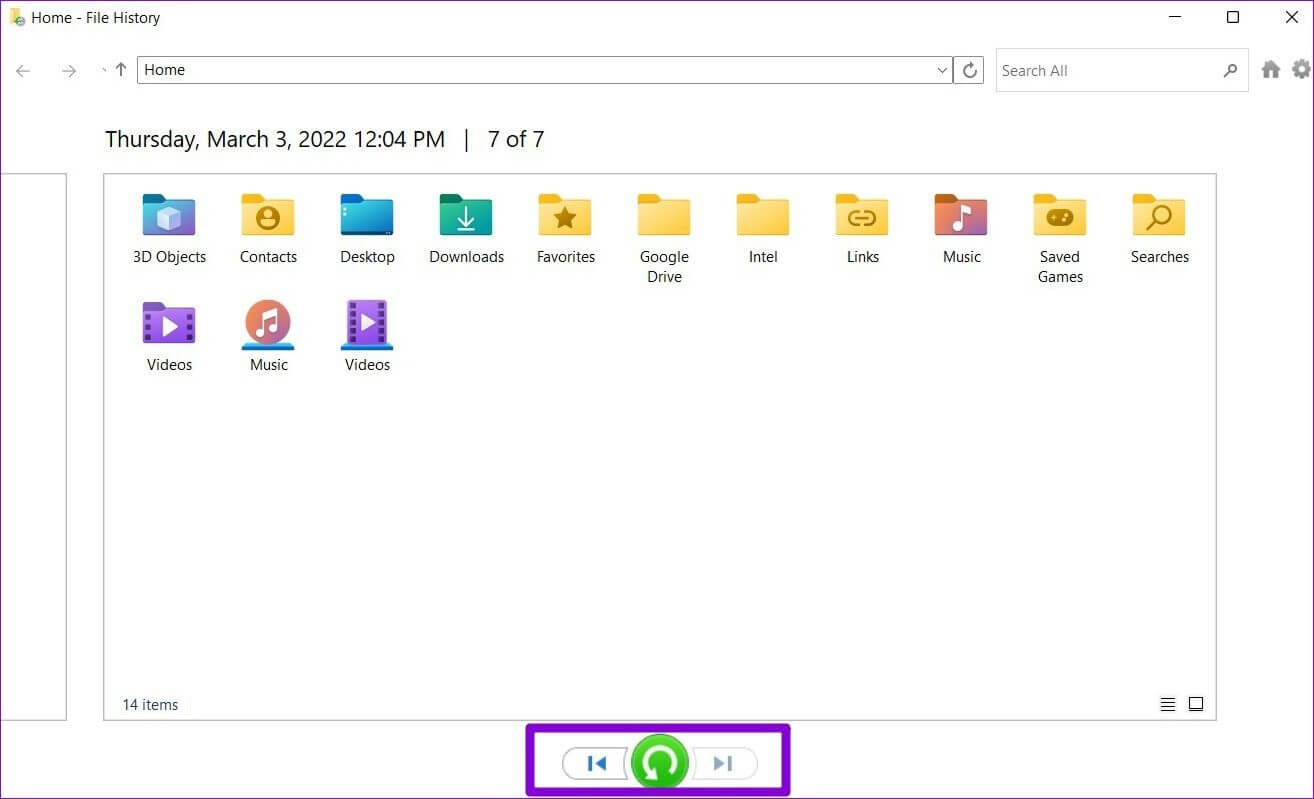
Adım 4: set XNUMX klasör veya geri yüklemek istediğiniz daha fazla klasörü seçin ve öğesine dokunun. geri yükle düğmesi.
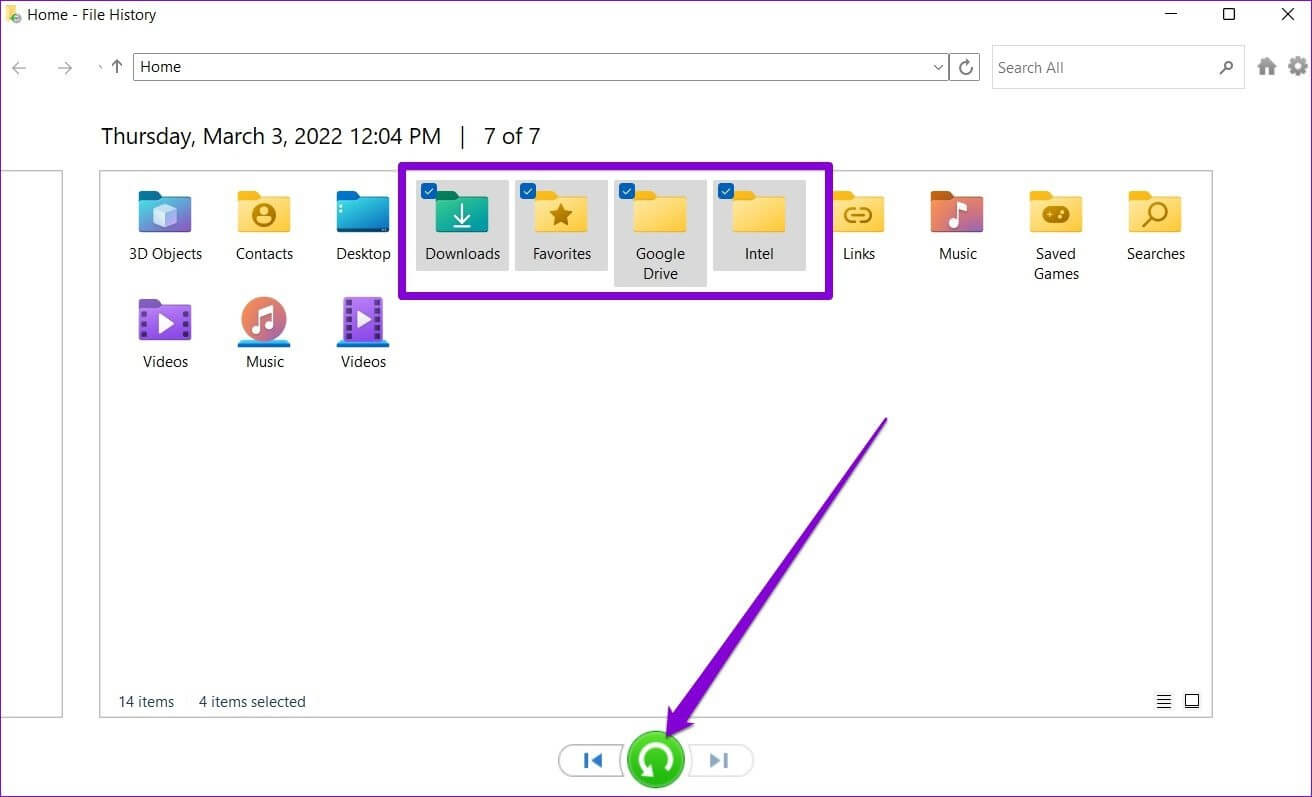
Geri yüklendikten sonra, dosyayı veya klasörü bilgisayarınızdaki orijinal konumunda bulabilirsiniz.
Yedekleme ve geri yükleme
Dosyalarınızı ve klasörlerinizi yedekleyebilmenize rağmen onedrive Windows 11'de dosyaları yedeklemek ve geri yüklemek için Dosya Geçmişini nasıl kullanacağınızı öğrenin, dosyalarınızı çevrimdışı depolamak için uygun bir seçenektir. Ayrıca, bir dosyanın farklı sürümlerini sık yedeklemelerle de geri yükleyebilirsiniz. Dosya geçmişini mi kullanacaksınız yoksa dosyalarınızı bulutta mı depolamayı tercih edeceksiniz? Aşağıdaki yorumlarda bize bildirin.